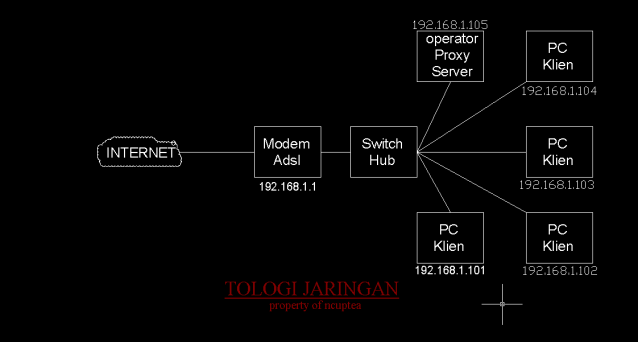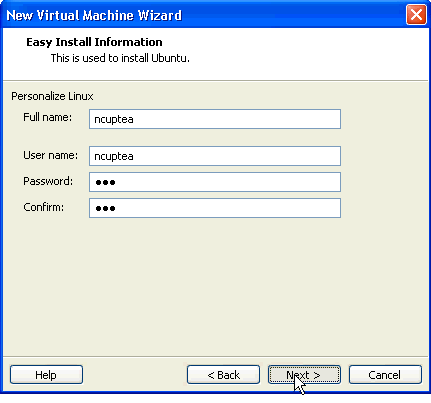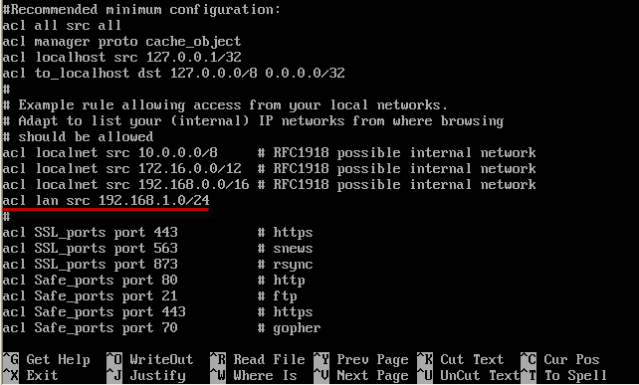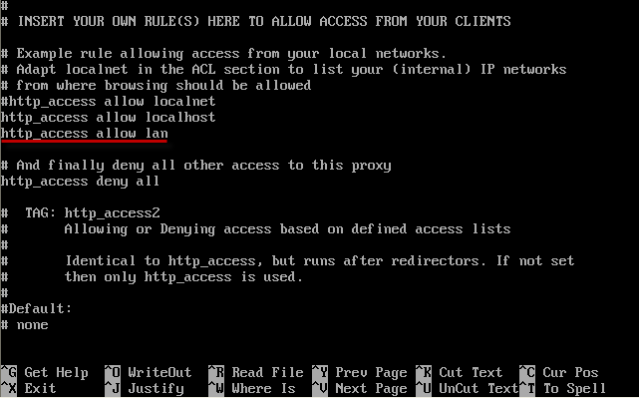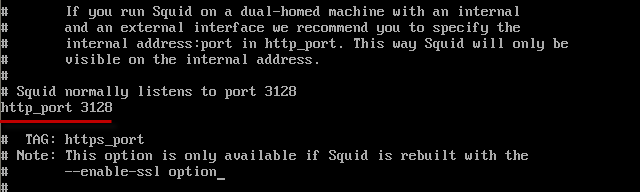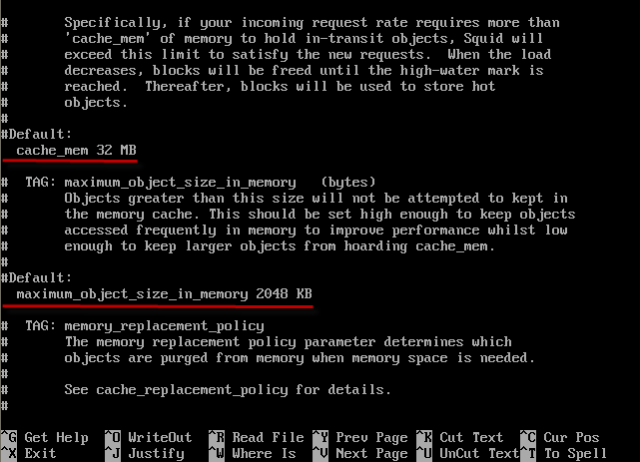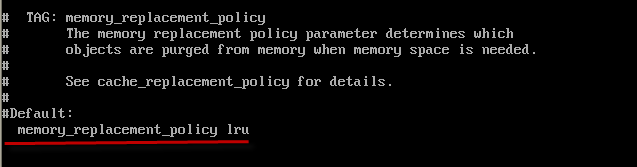Bingung mau kasih judul apa yang pas terhadap posting ini, maksudnya sih simple cuma tutorial membuat proxy server pada ubuntu yang di install pada VMware yang ada windows Xp, trik ini pas untuk warnet atau admin yang masih belajar..sama seperti saya. Yuk mari sebaiknya langsung saja simak berikut ini.
Diagram jaringannya seperti berikut :
Diketahui :
- Yang akan dibuatkan proxy server adalah PC operator seperti diagram diatas
- OS operator adalah Windows Xp pro 2 yang terinstall VWware.
- Mempunyai atau ada file iso linux (disini praktek saya adalah ubuntu server 10.04)
- LAN dan Akses internet sudah terjalin.
- Network Adapter di VMware untuk ubuntu ini saya kasih 1 interface
- Topologi jaringan Peer to Peer
- Install ubuntu server 10.04 di VMware windows, berikut caranya. Klik New Virtual Machine
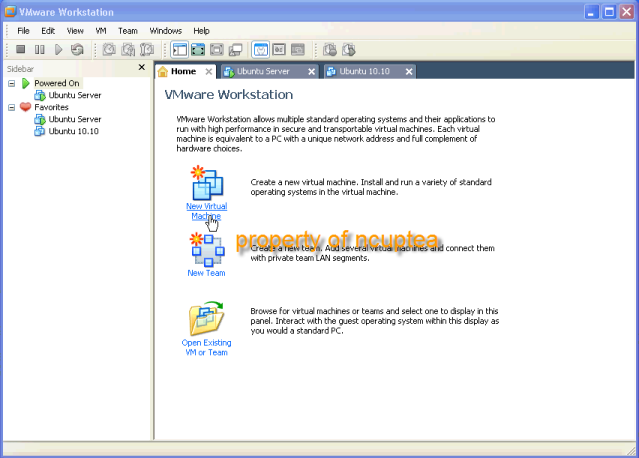
- Pilih Typical (recommended)
- Pilih Installer dics image file (iso) lalu klik Browse lalu tujukan dimana file iso linux disimpan. klik Next.
- Pada kotak dialog Easy Install Information isikan nama untuk login ke linux nantinya.
- Pada kotak dialog Name the virtual machine namai proyek kita ini, isikan saja ubuntu server di kotak isian Virtual machine name.
- Pada kotak dialog Specipy Disk Capacity anda dimaksudkan akan dipakai berapa besar ruang hardisk dari yang ada (fisik nyata), disini saya cuma mengisikan 5 Gb dan pilih Store virtual disk as single file lalu Next.
- Pada Ready to create virtual machine pilih saja langsung Finish maka proses installasi ubuntu server 10.04 akan dimulai (saran saya matikan internetnya untuk mempercepat installasi)
- Dan akhirnya tanpa panjang lebar proses installasi ubuntu server sudah berhasil, jika tidak berhasil mungkin file iso corrupt atau sebagainya.
- Jika ubuntu server tidak jalan maka jalankan dengan menekan tombol play lalu login dengan data-data yang sudah di buat sebelumnya (jangan lupa set untuk root-nya)
- Saatnya melakukan konfigurasi IP ubuntu ini, masukan nano /etc/network/interfaces lalu buat hampir seperti berikut ini :
# This file describes the network interfaces available on your system
- Jika sudah Ctrl+O untuk save lalu Ctrl+X untuk keluar editor nano.
# and how to activate them. For more information, see interfaces(5).
# The loopback network interface
auto lo
iface lo inet loopback
# The primary network interfaceauto eth0
iface eth0 inet static
address 192.168.1.3
netmask 255.255.255.0
network 192.168.1.0
broadcast 192.168.1.255
gateway 192.168.1.1
- Lakukan restart interface : /etc/init.d/networking restart
- Ketik dan masuk ke resolv.conf : nano /etc/resolv.conf
nameserver 180.131.144.144
nameserver 208.67.222.222
- Ketik dan masuk ke sysctl.conf : nano /etc/sysctl.conf, lalu hilangkan symbol " # " di depan :
# net.ipv4.ip_forward=1
# net.ipv6.conf.all.forwarding=1
- Tes koneksi ubuntu dengan ping ke google : ping google.com (Jika reply berarti sudah jalan)
- Install shh server untuk nantinya di remote : apt-get install openssh-server
- Download Putty DI SINI lalu jalankan di windows yang jadi klien dan isikan IP ubuntu tadi, di contoh ini Ip ubuntu 192.168.1.3 dengan port 22 lalu Open. Untuk tampilan GUI nya bisa install WinSCP, download DI SINI.
- Install squid : apt-get install squid
- Seting squid dengan menghilangkan tanda " # " di depan rule dan menambahkan beberapa rule, buat hingga seperti screenshoot di bawah ini : nano /etc/squid/squid.conf
- Jika sudah silahkan di save dan keluar dari editor kemudian ketikan :
squid -z
/etc/init.d/squid restart
squid -k parse (jika setingan squid benar tidak akan nampak apa-apa)
- Seting proxy di tiap browser PC klien, disini saya contohkan firefox ; buka Menu bar cari Tools/Advanced/Network/Settings dan pilih Manual proxy configuration dan isikan 192.168.1.3, port 3128 kemudian ceklis Use this proxy server for all protocols dan OK.
Mohon maaf jika screenshootnya kurang lengkap
Selamat mencoba.... sumber : ncupisme.blogspot.com
Terima kasih telah membaca artikel tentang Membuat proxy server dengan VMware di windows di blog Tutorial Opensource and Linux jika anda ingin menyebar luaskan artikel ini di mohon untuk mencantumkan link sebagai Sumbernya, dan bila artikel ini bermanfaat silakan bookmark halaman ini di web browser anda, dengan cara menekan Ctrl + D pada tombol keyboard anda.